¿Cómo cambiar la contraseña del modem de Blue Telecomm? Personaliza la seguridad de tu modem
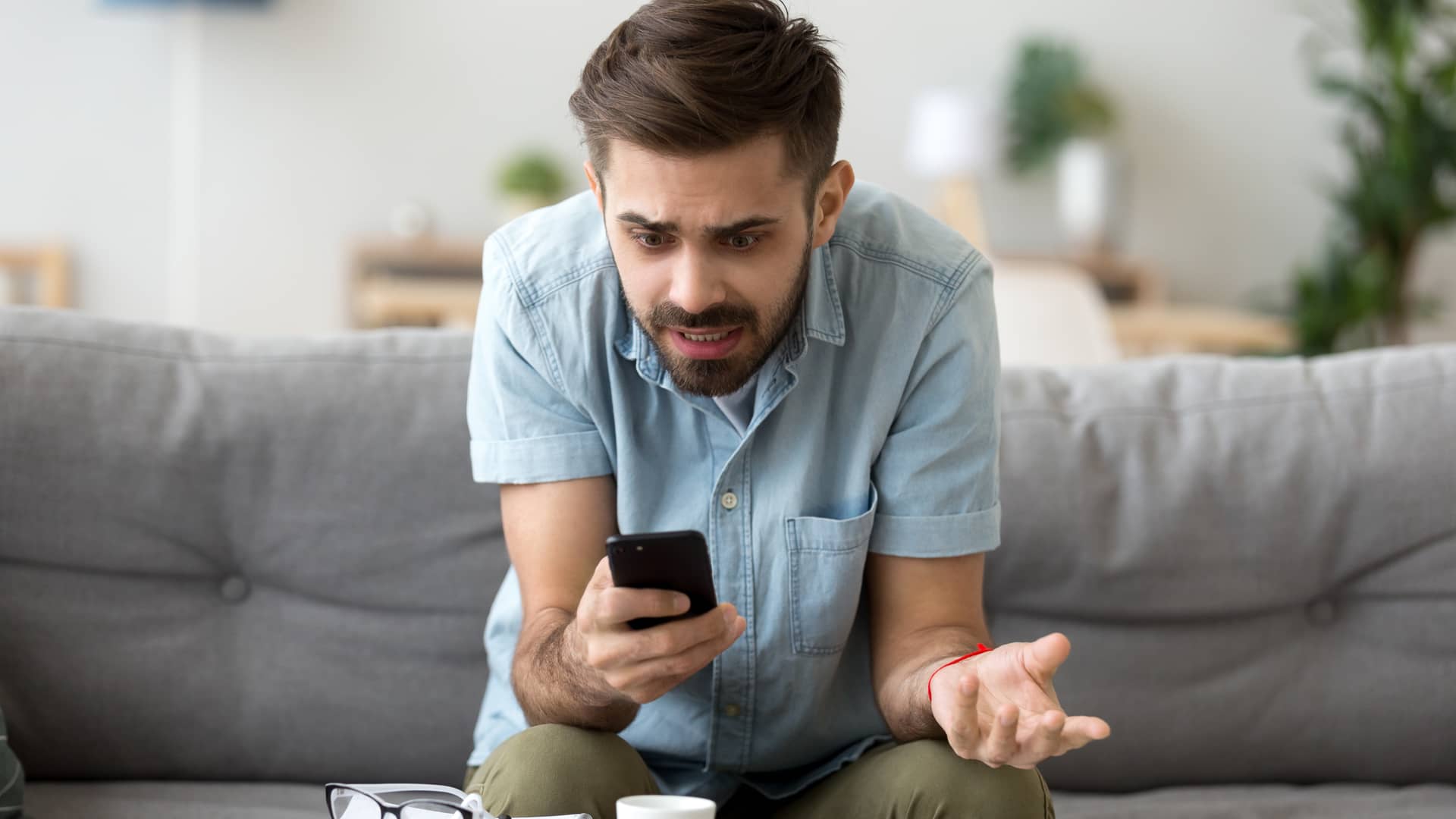
Blue Telecomm maneja dos tipos de modem, uno es para señal inalámbrica 4G LTE y el otro es mediante conexión alámbrica por instalación de cableado. Cada uno tiene su forma específica para cambiar la contraseña del modem y de la red de Blue Telecomm. Personaliza tu modem para darle la mejor seguridad.
¿Cómo configurar mi modem inalámbrico Huawei de Blue Telecomm?
Los paquetes de internet inalámbrico de Blue Telecomm cuentan con un modem Huawei que es inalámbrico, lo que quiere decir que no es necesaria la instalación de cableado en tu hogar o la visita de un técnico. Aquí encontrarás la forma de cambiar la contraseña de tu modem y de la red de wifi.
Cabe mencionar que la contraseña de administración de tu modem no es la misma que la de la red inalámbrica. Así que, aquí conocerás cómo cambiar estas dos contraseñas.
Cambiar contraseña de modem inalámbrico Huawei
El primer frente que debes de proteger es el acceso a tu modem, de esta forma, cambiar la contraseña de administración de tu equipo Blue Telecomm es muy importante.
- En cualquier navegador introduce la dirección IP del modem 192.168.8.1.
- Inicia sesión con las claves de acceso que vienen impresas en el modem o en la caja, usualmente es “Admin” tanto para el usuario como para la contraseña.
- Elige la sección de “Configuraciones” en el menú principal.
- En el panel izquierdo, selecciona “Sistema”.
- Selecciona “Modificar contraseña”.
- Introduce la contraseña que te servirá para iniciar sesión en tu modem y guarda los cambios.
Una vez que el proceso esté listo dejarás de tener acceso a la página de configuración por lo que debes actualizar la página e iniciar sesión nuevamente pero ahora con la contraseña del modem Blue Telecomm que creaste para este evento.
Cambiar contraseña de wifi de modem inalámbrico Huawei
- Una vez que te encuentres dentro de las configuraciones de tu modem sigue las instrucciones para hacer una configuración rápida.
- Selecciona la casilla “Actualizar automáticamente durante el periodo de inactividad”, da clic al botón “Siguiente”.
- En la siguiente pantalla de “Establecer las configuraciones de WLAN” tienes la opción de modificar el nombre de la red SSID.
- Selecciona la casilla de “modificar contraseña” y da clic al botón de siguiente.
- Se activará el espacio para cambiar la contraseña y coloca la que hayas elegido. Da clic al botón “Siguiente”.
- Al concluir la configuración rápida, da clic en el botón de “Finalizar”.
- Al finalizar aparecerá una ventana con la leyenda “Éxito” de esta forma, podrás enlazar tus dispositivos a internet con la nueva información.
¿Cómo configurar modem alámbrico M4 Connect de Blue Telecomm?
Blue Telecomm cuenta con paquetes de internet alámbrico con más velocidades para que puedas navegar mejor. Este tipo de paquetes si requieren de la instalación de cableado y un modem alámbrico. Aquí te mostramos como configurar la contraseña del mismo modem y de la red wifi.
Cambiar contraseña del modem alámbrico M4 Connect
- Entra a la configuración de tu modem M4 CONNECT 1-L con la dirección IP 192.168.1.1.
- Ingresa “admin” para el usuario y contraseña.
- Selecciona la opción de “Router” y enseguida ubica “Admin Sistema”.
- En este apartado aparecerán las formas para administrar las contraseñas del modem.
- Ingresa la contraseña actual y posteriormente la contraseña que colocarás para acceder al panel de configuración.
Al guardar los cambios, provocará que seas expulsado del panel por lo que debes actualizar la ventana para volver a acceder, pero ahora con la nueva clave que acabas de crear.
Cambiar contraseña de red wifi de modem alámbrico M4 Connect
- Ingresa por medio de tu navegador al modem colocando en la barra de búsqueda la dirección IP 192.168.1.1
- Introduce las credenciales del inicio de sesión.
- En el menú principal selecciona la opción “Inalámbrico” y después “Configuración inalámbrica”.
- Ubícate en “SSID”.
- En la opción de nombre de la red (SSID) coloca el nombre con el que quieras que se identifique la red inalámbrica.
- En el apartado de “Contraseña” cambia la contraseña actual de Blue Telecomm e introduce una nueva.
- Da clic en el botón de “Aplicar”.
Una vez que hayas hecho el cambio de la contraseña de la red de Blue Telecomm debes volver a conectar tus equipos seleccionando la red con el nuevo nombre y posteriormente introduciendo la nueva contraseña del Wifi.
